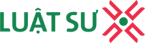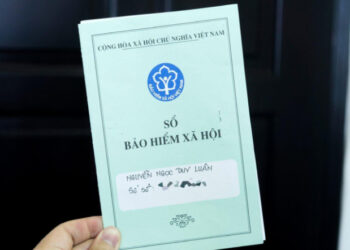Chào luật sư, tôi là nhân viên bảo trì máy tại một ông ty chuyên sản xuất, phân phối và bán máy in. 1 tuần trước khi đang thực hiện bảo trì máy in thì không may bị chập điện làm tôi bị bỏng và phải nhập viện để điều trị. Dù không có vấn đề nghiên trọng ảnh hưởng công việc sau này nhưng tôi sẽ không thể xuất viện sớm. Nhưng vì tôi còn chưa nộp thuế thu nhập cá nhân nên muốn nhờ vợ thay mình đi nộp tiền cho cơ quan thuế giúp. Vậy lập giấy nộp tiền thay cho cá nhân như thế nào? Xin được tư vấn.
Cảm ơn câu hỏi của bạn, mời bạn hãy cùng Luật sư X tìm hiểu qua bài viết sau nhé.
Căn cứ pháp lý
- Luật Thuế Thu nhập cá nhân 2007 (sửa đổi, bổ sung 2012)
Ai phải nộp thuế thu nhập cá nhân?
– Cá nhân cư trú là người đáp ứng một trong các điều kiện sau:
- Có mặt tại Việt Nam từ 183 ngày trở lên tính trong một năm dương lịch hoặc tính theo 12 tháng liên tục kể từ ngày đầu tiên có mặt tại Việt Nam;
- Có nơi ở thường xuyên tại Việt Nam, gồm có nơi ở đăng ký thường trú hoặc có nhà thuê để ở tại Việt Nam theo hợp đồng thuê có thời hạn.
– Cá nhân không cư trú là người không đáp ứng điều kiện quy định trên.
Theo Điều 3 Luật Thuế Thu nhập cá nhân 2007 (sửa đổi, bổ sung 2012), đối tượng phải nộp thuế TNCN khi có các khoản thu nhập sau:
– Thu nhập từ kinh doanh.
Lưu ý: Thu nhập từ kinh doanh không gồm thu nhập của cá nhân kinh doanh có doanh thu từ 100 triệu đồng/năm trở xuống.
– Thu nhập từ tiền lương, tiền công, gồm:
- Tiền lương, tiền công và các khoản có tính chất tiền lương, tiền công (dưới các hình thức bằng tiền hoặc không bằng tiền).
- Các khoản phụ cấp, trợ cấp, trừ các khoản sau: phụ cấp, trợ cấp về ưu đãi người có công; phụ cấp quốc phòng, an ninh; phụ cấp độc hại, nguy hiểm; phụ cấp thu hút, phụ cấp khu vực theo quy định của pháp luật…
– Thu nhập từ đầu tư vốn, gồm: Tiền lãi cho vay; lợi tức cổ phần…
– Thu nhập từ chuyển nhượng vốn, gồm: Thu nhập từ chuyển nhượng phần vốn trong các tổ chức kinh tế; chuyển nhượng chứng khoán…
– Thu nhập từ chuyển nhượng bất động sản.
– Thu nhập từ trúng thưởng, gồm: Trúng thưởng xổ số; trúng thưởng trong các hình thức khuyến mại…
– Thu nhập từ bản quyền, gồm: Từ chuyển giao, chuyển quyền sử dụng các đối tượng của quyền sở hữu trí tuệ; chuyển giao công nghệ.
– Thu nhập từ nhượng quyền thương mại.
– Thu nhập từ nhận thừa kế.
– Thu nhập từ nhận quà tặng.
Lập giấy nộp tiền thay cho cá nhân như thế nào?

Hướng dẫn lập giấy nộp tiền trên trang thuedientu.gdt.gov.vn
Bước 1: Bạn chọn menu “ Nộp thuế”
– Hệ thống hiển thị mặc định màn hình Lập giấy nộp tiền
Bước 2: Nhập đầy đủ thông tin giấy nộp tiền.
– Mã số thuế: hệ thống tự động hiển thị mã số thuế của tài khoản đang đăng nhập và không cho phép sửa
– Tên người nộp thuế: Hệ thống tự động hiển thị tên người nộp thuế theo thông tin của tài khoản đang đăng nhập và không cho phép sửa.
– Địa chỉ: Hệ thống tự động hiển thị theo thông tin của tài khoản đang đăng nhập và không cho phép sửa.
– Đề nghị NH: Hiển thị danh sách ngân hàng mà NNT đăng ký, hệ thống yêu cầu NNT phải chọn một ngân hàng cụ thể.
– Trích tài khoản số: Danh sách tài khoản liên kết với ngân hàng của NNT, hệ thống yêu cầu NNT phải chọn một tài khoản cụ thể.
– Tỉnh/TP: Cho phép chọn lại trong danh sách tất cả các tỉnh, thành phố trên cả nước, mặc định lấy theo tỉnh, thành phố của Cơ quan thuế mà NNT trực thuộc, cho phép NNT chọn lại nhưng không được phép để trống.
– Cơ quan quản lý thu: Bao gồm danh sách Cơ quan thu thuộc địa bàn tỉnh, thành phố đã chọn. Hiển thị theo định dạng mã cơ quan thu-tên cơ quan thu.
– Thông tin nơi phát sinh nguồn thu: Căn cứ dựa trên địa bàn hành chính của cơ quan thu và cho phép NNT chọn lại đến Quận/Huyện, Phường/Xã.
– Quận/Huyện: Mặc định lấy theo địa bàn cơ quan thu là Chi cụ. Cho phép NNT chọn trong danh sách Quận/Huyện thuộc địa bàn tỉnh, thành phố của cơ quan thu đã chọn.
– Phường/Xã: Cho phép NNT chọn trong danh mục phường/xã thuộc Quận/Huyện đã chọn.
– Chuyển cho KBNN: Danh mục tất cả các kho bạc nhà nước cơ quan thu đã chọn, mặc định lấy theo địa bàn hành chính CQT của NNT, cho phép NNT chọn lại.
– Nộp vào NSNN: Cho phép NNT chọn 1 trong 2 loại tài khoản: Nộp vào NSNN (TK7111), Thu hồi hoàn (TK8993)
– Thông tin loại thuế: Danh sách thuế nội địa hoặc thuế trước bạ.
- Nhấn nút “Truy vấn số thuế PN”: chức năng tham khảo
- Hệ thống thực hiện kiểm tra thông tin “Cơ quan quản lý thu” và lấy thông tin chi tiết các khoản nợ thuế của NNT từ hệ thống sổ thuế của Cơ quan Thuế đã được lọc theo “Cơ quan quản lý thu” và hiển thị chi tiết lên màn hình lưới dữ liệu “Chi tiết khoản nộp” các khoản nộp ngân sách nhà nước gồm: STT; Nội dung các khoản nộp NSNN; Số tiền; Mã NDKT; Mã chương; Kỳ thuế.
- Hoặc NNT có thể nhập trực tiếp các khoản nộp NSNN, số tiền, mã NDKT, mã chương và số tiền phải nộp ở phần lưới dữ liệu “Chi tiết khoản nộp”.
- Nhấn nút “nút chọn”: Để tra cứu mã NDKT nếu NNT muốn tìm kiếm.
- Hệ thống hiển thị màn hình Tra cứu danh mục NDKT
Lưu ý:
- Bắt buộc phải nhập ít nhất một dòng khoản nộp. Trong đó, thông tin nội dung kinh tế, kỳ thuế, mã NDKT, mã chương, số tiền không được để trống.
- Nhấn “Thêm dòng”: Hệ thống chèn thêm một dòng trống thông tin khoản nộp vào phía dưới dòng hiện tại.
- Nhấn “Xóa” dòng: Hệ thống xóa bỏ dòng được chọn khỏi lưới dữ liệu.
- Nhấn “thiết lập lại”: Hệ thống xóa hết dữ liệu đã nhập trên giấy nộp tiền.
- Lưu thông tin giấy nộp tiền: Hệ thống lưu các thông tin đã nhập trên giấy nộp tiền
Bước 3: Nhấn nút “Hoàn thành”
- Sau khi nhập đẩy đủ thông tin, NNT nhấn nút “hoàn thành” để hoàn tất việc lập giấy nộp tiền
- Hệ thống kiểm tra thông tin nhập vào:
- Nếu các thông tin kiểm tra không hợp lệ, hệ thống hiển thị thông báo trực tiếp trên màn hình cho NNT lỗi để NNT thực hiện sửa lại.
- Nếu nội dung GNT vượt quá giới hạn 210 ký tự thì hệ thống cảnh báo
- Nếu thông tin hợp lệ, hệ thống hiển thị màn hình “Chi tiết giấy nộp tiền”.
- NNT xem lại chi tiết giấy nộp tiền để kiểm tra lại thông tin đã đúng hay chưa.
- Nhấn nút “Sửa” quay về màn hình nhập giấy nộp tiền để sửa lại thông tin.
- Nhấn nút “Xóa” để xóa giấy nộp tiền vừa lập.
- Nhấn nút “In GNT” để in chi tiết GNT
Bước 4: Nhấn nút “Ký và nộp”
- Trường hợp người lập GNT có chữ ký số để ký GNT:
- Cho phép NNT thực hiện ký và nộp GNT đã được thành lập thành công.
- Hệ thống hiển thị cửa sổ yêu cầu nhập mã PIN.
Nhập mã PIN đúng và chọn nút “Chấp nhận”, hệ thống thông báo ký điện tử thành công và gửi GNT tới Cơ quan thuế.
Trường hợp người nộp thuế nộp cho các khoản thuế đã được thông báo về ID khoản phải nộp thì lập Giấy nộp tiền như thế nào?
Trong trường hợp người nộp thuế nộp cho các khoản thuế đã được thông báo về ID khoản phải nộp, việc lập Giấy nộp tiền trên ứng dụng eTax phân hệ dành cho tổ chức, doanh nghiệp được thực hiện như sau:
Bước 1: Người nộp thuế (NNT) đăng nhập vào hệ thống eTax và chọn chức năng “Nộp thuế”, chọn tiếp “Lập giấy nộp tiền”.
Hệ thống hiển thị màn hình chọn ngân hàng nộp thuế và tra cứu thông tin số thuế phải nộp gồm các thông tin về Ngân hàng, Loại nghĩa vụ, Mã hồ sơ
Bước 2: NNT lựa chọn ngân hàng nộp thuế và lựa chọn truy vấn thông tin số thuế phải nộp như sau:
- Thông tin “Ngân hàng”: hệ thống hiển thị danh sách ngân hàng của NNT đã đăng ký sử dụng dịch vụ nộp thuế điện tử thành công.
- Thông tin “Loại nghĩa vụ”: hệ thống hiển thị cho NNT chọn “Tất cả nghĩa vụ phải nộp” hoặc chọn “Nghĩa vụ tài chính về đất” hoặc chọn “Lệ phí trước bạ phương tiện”.
- Thông tin “Mã hồ sơ”: hệ thống yêu cầu nhập nếu NNT lựa chọn truy vấn nghĩa vụ tài chính về đất hoặc lệ phí trước bạ phương tiện.
Bước 3: NNT nhấn “Truy vấn” thì hệ thống xử lý dữ liệu và hiển thị kết quả theo điều kiện tra cứu:
- Trường hợp không có dữ liệu thỏa mãn: Hệ thống hiển thị thông báo “Không có dữ liệu thỏa mãn điều kiện tra cứu”.
- Trường hợp có dữ liệu thỏa mãn: hệ thống hiển thị danh sách kết quả tra cứu gồm 3 mục A, B và C:
- Mục A: Các khoản thuế, tiền chậm nộp, tiền phạt:
- Mục B: Các khoản thu khác thuộc NSNN trừ tiền chậm nộp, tiền phạt
- Mục C: Khoản thuế đang chờ xử lý
Trong đó các cột hiển thị như sau:
- Thông tin “Thứ tự thanh toán”: hiển thị thứ tự thanh toán của khoản phải nộp.
- Thông tin “Cơ quan thu”: hiển thị tên cơ quan thu đang theo dõi khoản phải nộp của NNT.
- Thông tin “Số tờ khai/ Số quyết định/ Số thông báo/ID khoản nộp”: hiển thị mã ID khoản phải nộp, trường hợp khoản phải nộp nghĩa vụ tài chính về đất thì hiển thị số Quyết định.
- Thông tin “Kỳ thuế/ Ngày quyết định/ Ngày thông báo”: hiển thị Kỳ thuế với khoản phải nộp theo hồ sơ khai thuế, hiển thị ngày quyết định hoặc ngày thông báo của các khoản nộp theo quyết định, thông báo.
- Thông tin “Tiểu mục”: hiển thị theo mã – tên tiểu mục tương ứng của khoản phải nộp.
- Thông tin “Số khung”: hiển thị số khung của phương tiện (Đối với khoản phải nộp về lệ phí trước bạ phương tiện).
- Thông tin “Số máy”: hiển thị số máy của phương tiện (Đối với khoản phải nộp về lệ phí trước bạ phương tiện).
- Thông tin “Số tiền”: hiển thị số tiền của khoản phải nộp.
- Thông tin “Loại tiền”: hiển thị loại tiền của khoản phải nộp.
- Thông tin “Mã chương”: hiển thị mã chương của khoản phải nộp.
- Thông tin “ĐBHC”: hiển thị mã – tên địa bàn hành chính nơi phát sinh khoản phải nộp.
- Thông tin “Hạn nộp”: hiển thị hạn nộp của khoản phải nộp.
- Thông tin “Số tiền đã nộp tại NHTM”: hiển thị số tiền đã được ngân hàng thông báo nộp thành công đối với chứng từ đã nộp.
- Thông tin “Mã tham chiếu gốc”: hiển thị mã tham chiếu hồ sơ gốc của khoản phải nộp (nếu có).
- Thông tin “Ngày gia hạn”: hiển thị ngày gia hạn của khoản phải nộp.
- Thông tin “Trạng thái”: hiển thị trạng thái của từng dòng nghĩa vụ.
- Thông tin “Chọn khoản nộp”: hệ thống hiển thị nút tích, cho phép NNT tích chọn nộp theo khoản nộp hệ thống đã gom hoặc các khoản nộp chi tiết.
Bước 4: NNT xem xét và tích chọn khoản thuế muốn nộp tại Cột “Chọn khoản nộp”.
- Đối với các khoản nộp thuộc mục “A. Các khoản thuế, tiền chậm nộp, tiền phạt”
Trường hợp 1: NNT tích chọn dòng khoản phải nộp đã gom, nhấn “Tiếp tục”, hệ thống hiển thị màn hình lập GNT đã được điền sẵn các thông tin:
- Số tờ khai/Số quyết định/Số thông báo/Mã định danh hồ sơ (ID): trong đó ID khoản gom hiển thị mặc định là số hệ thống tự sinh duy nhất 16 ký tự
- Kỳ thuế/Ngày quyết định/Ngày thông báo: hiển thị mặc định 00/12/9999.
- Các thông tin Cơ quan thu, Tiểu mục, Số tiền, Loại tiền, Mã chương tự động hiển thị theo khoản nộp đã gom, không cho sửa.
Trường hợp 2: NNT tích chọn các dòng khoản nộp chi tiết và nhấn “Tiếp tục”.
Hệ thống kiểm tra thứ tự thanh toán của khoản phải nộp, NNT phải thanh toán theo thứ tự từ nhỏ đến lớn.
- Trường hợp khoản phải nộp NNT chọn không đúng thứ tự thanh toán, hệ thống hiển thị cảnh báo để NNT chọn lại.
- Trường hợp khoản phải nộp NNT chọn đủ điều kiện thanh toán, hệ thống tự động hiển thị màn hình lập Giấy nộp tiền đã được điền sẵn các thông tin:
++ Cơ quan thu, KBNN, Số tờ khai/Số quyết định/Số thông báo/Mã định danh hồ sơ (ID), Kỳ thuế/Ngày quyết định/Ngày thông báo, Tiểu mục, Mã chương, Số tiền, Loại tiền tự động hiển thị theo khoản nộp đã chọn.
++ NNT được chọn lại KBNN phù hợp với hướng dẫn của cơ quan thuế và sửa số tiền. Các thông tin khác không sửa.
- Đối với các khoản nộp thuộc mục “B. Các khoản thu khác thuộc NSNN trừ tiền chậm nộp, tiền phạt”
- NNT chọn một hoặc nhiều khoản phải nộp, nhấn “Tiếp tục”, hệ thống tự động hiển thị màn hình lập Giấy nộp tiền đã được điền sẵn các thông tin:
++ Cơ quan thu, KBNN, Số tờ khai/Số quyết định/Số thông báo/Mã định danh hồ sơ (ID), Kỳ thuế/Ngày quyết định/Ngày thông báo, Tiểu mục, Mã chương, Số tiền, Loại tiền.
++ NNT được chọn lại KBNN phù hợp với hướng dẫn của cơ quan thuế và sửa số tiền (trừ số phải nộp về lệ phí trước bạ phương tiện). Các thông tin khác không sửa.
- Đối với các khoản nộp thuộc mục “C. Khoản thuế đang chờ xử lý”: NNT căn cứ tình hình theo dõi nghĩa vụ thuế của mình để lựa chọn nộp/không nộp các khoản đang được cơ quan thuế xử lý nêu tại Nhóm này.
Bước 5: NNT chọn “Hoàn thành” để hệ thống hiển thị Giấy nộp tiền, NNT kiểm tra, xác nhận chuyển tiếp các bước ký và gửi Giấy nộp tiền đến ngân hàng phục vụ NNT theo quy trình hiện hành hoặc NNT chọn “Thiết lập lại” để quay lại Bước 1.
Có thể bạn quan tâm:
- Thời gian khiếu nại nghĩa vụ quân sự
- Quy trình tuyển quân nghĩa vụ quân sự
- Công dân nam đủ bao nhiêu tuổi trở lên phải đăng ký nghĩa vụ quân sự?
Khuyến nghị
Với phương châm “Đưa luật sư đến ngay tầm tay bạn”, Luật sư X sẽ cung cấp dịch vụ tư vấn luật dân sự tới quý khách hàng. Với kinh nghiệm nhiều năm trong ngành và đội ngũ chuyên gia pháp lý chuyên nghiệp, chúng tôi sẽ hỗ trợ khách hàng tháo gỡ vướng mắc, không gặp bất kỳ trở ngại nào.
Thông tin liên hệ
Luật sư X đã cung cấp đầy đủ thông tin liên quan đến vấn đề “Lập giấy nộp tiền thay cho cá nhân như thế nào?”. Ngoài ra, chúng tôi có hỗ trợ dịch vụ pháp lý khác liên quan đến tư vấn pháp lý về thừa kế đất đai. Hãy nhấc máy lên và gọi cho chúng tôi qua số hotline 0833102102 để được đội ngũ Luật sư, luật gia giàu kinh nghiệm tư vấn, hỗ trợ, đưa ra giải đáp cho quý khách hàng.
- FaceBook: www.facebook.com/luatsux
- Tiktok: https://www.tiktok.com/@luatsux
- Youtube: https://www.youtube.com/Luatsu
Câu hỏi thường gặp
Căn cứ Điều 3 Luật Thuế thu nhập cá nhân 2007 được sửa đổi bởi khoản 1, khoản 2 Điều 2 Luật về thuế sửa đổi 2014; khoản 1 Điều 1 Luật thuế thu nhập cá nhân sửa đổi 2012 quy định về thu nhập chịu thuế
Theo đó, thu nhập từ chuyển nhượng vốn bao gồm thu nhập từ chuyển nhượng vốn góp; thu nhập từ chuyển nhượng chứng khoán; thu nhập từ chuyển nhượng vốn dưới các hình thức khác là thu nhập chịu thuế thu nhập cá nhân.
Buộc nộp đủ số tiền thuế trốn vào ngân sách nhà nước đối với các hành vi vi phạm quy định tại (1), (2), (3), (4), (5).
Trường hợp hành vi trốn thuế theo quy định tại (1), (2), (3), (4), (5) đã quá thời hiệu xử phạt thì người nộp thuế không bị xử phạt về hành vi trốn thuế nhưng người nộp thuế phải nộp đủ số tiền thuế trốn, tiền chậm nộp tính trên số tiền thuế trốn vào ngân sách nhà nước theo thời hạn quy định tại khoản 6 Điều 8 Nghị định 125/2020/NĐ-CP.
Buộc điều chỉnh lại số lỗ, số thuế giá trị gia tăng đầu vào được khấu trừ trên hồ sơ thuế (nếu có) đối với hành vi quy định tại (1), (2), (3), (4), (5).
Ngoài ra, các hành vi vi phạm quy định tại điểm (ii), (v), (vi) bị phát hiện sau thời hạn nộp hồ sơ khai thuế nhưng không làm giảm số tiền thuế phải nộp hoặc chưa được hoàn thuế, không làm tăng số tiền thuế được miễn, giảm thì bị xử phạt vi phạm hành chính theo quy định tại khoản 3 Điều 12 Nghị định 125/2020/NĐ-CP.
Hành vi trên phải trốn thuế với số tiền từ 100.000.000 đồng trở lên thì mới cấu thành tội trốn thuế.
Hành vi trốn thuế dưới 100.000.000 đồng nhưng người vi phạm đã bị xử phạt vi phạm hành chính về hành vi trốn thuế hoặc đã bị kết án về tội này hoặc về một trong các tội quy định tại Điều 188, 189, 190, 191, 192, 193, 194, 195, 196, 202, 250, 251, 253, 254, 304, 305, 306, 309 và 311 của Bộ luật hình sự, chưa được xóa án tích mà còn vi phạm thì cũng cấu thành tội trốn thuế và phải chịu trách nhiệm hình sự.
Chủ thể của tội phạm là người có năng lực trách nhiệm hình sự.
Tội phạm được thực hiện do lỗi cố ý. Người phạm tội biết rõ hành vi trốn thuế của mình là nguy hiểm cho xã hội nhưng vì vụ lợi vẫn cố tình thực hiện tội phạm.
Tội trốn thuế xâm phạm quy định của Nhà nước về thuế làm suy giảm đến ngân sách Nhà nước.
Như vậy, đối với cá nhân chỉ phạm tội trốn thuế khi số tiền trốn thuế phải từ 100 triệu đồng trở lên, hoặc dưới 100 triệu nhưng thuộc trường hợp đã bị xử phạt hành chính về hành vi trốn thuế hoặc đã bị kết án về tội này hoặc về một trong các tội mà luật này quy định thì bị xử lý hình sự.